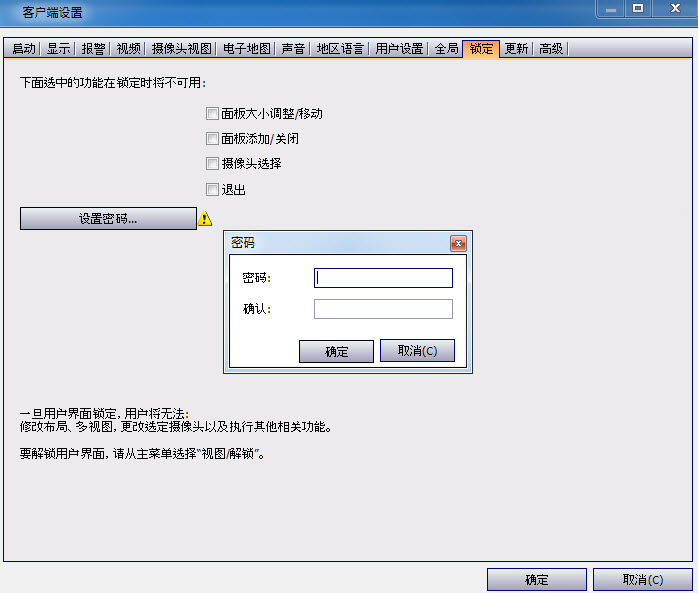
在某些情况下,您可能希望锁定用户界面以防止用户更改配置。
• “面板尺寸调整/移动”- 禁止用户更改面板大小以及移动和固定面板。
• “面板添加/关闭”- 禁止用户向用户界面添加面板或在当前布局中关闭面板。
• “摄像头选择”- 禁止用户通过摄像头列表或通过地图更改视图中的摄像头。
• 退出 Symphony - 禁止用户退出 Symphony。
• “设置密码”按钮 - 创建密码以锁定/解除锁定界面。系统将提示用户输入密码。
访问“Symphony 客户端设置”对话框:
1. 从“视图”菜单中,选择“设置”。将打开“Symphony 客户端设置”对话框。
2. 单击“锁定”选项卡。
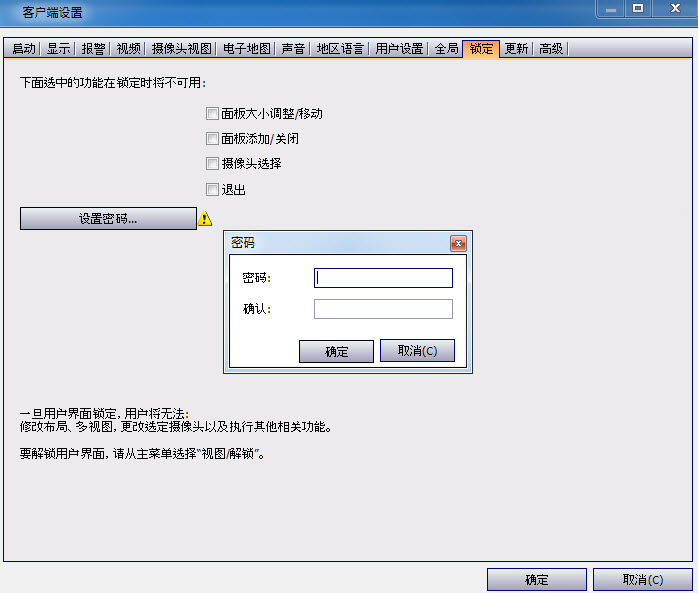
“锁定”选项卡
锁定用户界面:
1. 在“Symphony 客户端设置”对话框的“锁定”选项卡中,选择您要锁定的界面功能。
2. 单击“设置密码”按钮。输入一个密码,然后单击“确定”,(如果需要)用户必须输入该密码以后才能解除界面锁定。
3. 从主控制台的“视图”菜单中,选择“锁定”。
解除 Symphony 客户端锁定:
1. 从主控制台上的“视图”菜单中,选择“解除锁定”。将打开“解除 Symphony 锁定”对话框。
2. 输入在锁定界面时已定义的密码,然后单击“确定”。界面现在已解除锁定。